Создание растровой текстуры
Растровые текстуры (Bitmaps) – это двумерные текстурные карты, для создания которых содержимое цветовых и альфа-каналов импортируется из внешних файлов изображения или видеофайлов. Кроме того, они могут ссылаться на фильтры таких программ, как Adobe Photoshop и Premiere.
- Откройте обозреватель материалов и текстурных карт, щелкните по Maps в разделе Show, затем по 2D Maps на переключателе ниже.
- Перетащите какое-нибудь растровое изображение в имеющуюся ячейку образца.
- В диалоговом окне Select Bitmap Image File (Загрузка растрового изображения из файла) найдите текстурную карту и откройте ее (рис. 14.15). Текстура появится в ячейке образца, ниже раскроются свитки с ее свойствами (рис. 14.16).
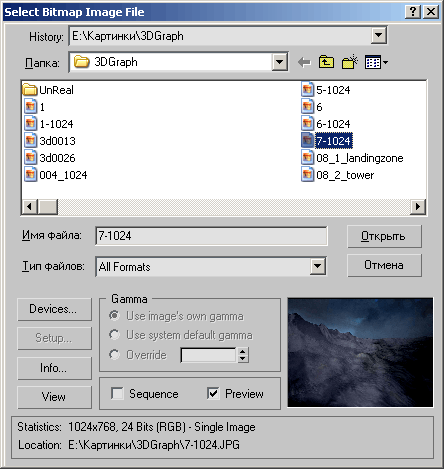
Рис. 14.15. Выберите растровое изображение из папки 3dsmax6\Maps\, библиотеки материалов или любой другой папки вашего компьютера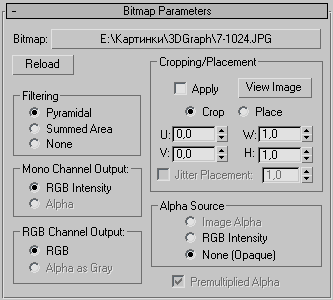
Рис. 14.16. Свиток управляющих параметров растровой текстуры - Щелкните по кнопке View Image (Просмотр изображения) в свитке Bitmap Parameters (Свойства растра). Если вам нужно не все изображение, с помощью мыши вырежьте нужную вам область изображения. Затем закройте окно и щелкните по кнопке Apply (Применить).
- В свитке Coordinates (Координаты) задайте положение растра (рис. 14.17). Результаты показаны на рис. 14.14:
- чтобы сместить текстуру по горизонтали или по вертикали, используйте команду Offset по U или V (Сдвиг по U или V);
- чтобы повернуть текстуру, измените значение в поле W параметра Angle (Угол относительно оси W);
- если вы хотите, чтобы текстуры укладывались в ряды по горизонтали и/ или вертикали, увеличьте величину в поле U или V в группе Tiling (Укладка в ряд по U или V);
- чтобы отразить карту в любом из двух направлений, задайте значение в поле U или V в группе Mirror (Отражение по U или V);
- чтобы изображение не повторялось и не отражалось зеркально, уберите флажки Tile и Mirror. Чтобы растянуть карту в ширину и высоту, измените значения параметров в группе Tiling при выключенном значке Tile;
- сгладить неровности карты можно, увеличив значения параметров Blur и Blur Offset.
Совет
Чтобы заново загрузить карту после ее изменения, щелкните по кнопке Reload (Загрузить снова). Эту команду удобно использовать, если вы редактируете растровые изображения в другой программе и одновременно визуализируете карты в 3ds max.
Включение опции Summed Area (Суммирование площади) поможет вам избавиться от муара на картах с укладкой.

Рис. 14.17. Задать расположение растровой текстуры можно в свитке двумерных координат
